Im Computer gewöhnen wir uns daran , verschiedene Dokumente zu handhaben, zu verwalten und gemeinsam zu nutzen , da wir durch sie verschiedene Informationen und Daten auf einfache und geordnete Weise speichern.
Es gibt Dateien mit verschiedenen Arten von Erweiterungen, die jeweils erstellt wurden, damit der Benutzer ein spezielles Segment verwalten und sich darauf konzentrieren kann. Mit XLSX- Erweiterungen können wir mit Excel-Dateien arbeiten, DOCX für Textdateien.
Es gibt eine Erweiterung, XPS, die wir irgendwann unter Windows 10 finden können. Diese kann standardmäßig nicht mit einem Browser als PDF-Datei geöffnet werden . XPS-Dateien sind XML-basierte Dateien mit Zugriffs- und Leseeigenschaften. Windows 10 hat keine Anwendung für diesen Dateityp. Dazu müssen wir den XPS-Viewer installieren. Dieser kann über CMD oder über PowerShell installiert werden.
Lassen Sie uns sehen, wie Sie mit diesen beiden Methoden den XPS-Viewer in Windows 10 installieren.
Um auf dem Laufenden zu bleiben, abonniere unseren YouTube-Kanal! ABONNIEREN
1. So installieren Sie den XPS-Viewer von CMD
Wir greifen als Administratoren auf die CMD-Konsole zu:
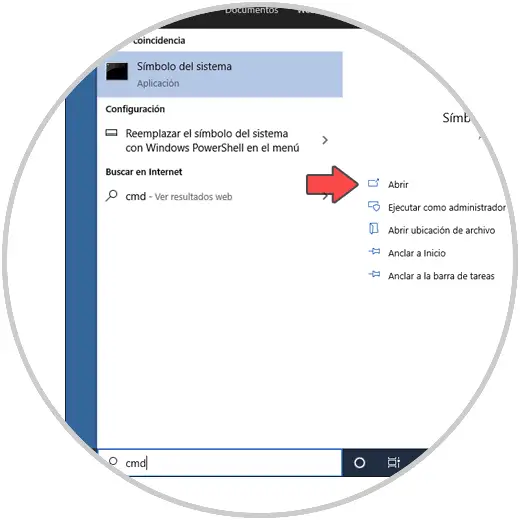
Sobald die Konsole geöffnet ist, führen wir Folgendes aus:
dism / Online / Add-Capability /CapabilityName:XPS.Viewer~~~~0.0.1.0
Wir drücken die Eingabetaste und warten, bis der Installationsvorgang beginnt:
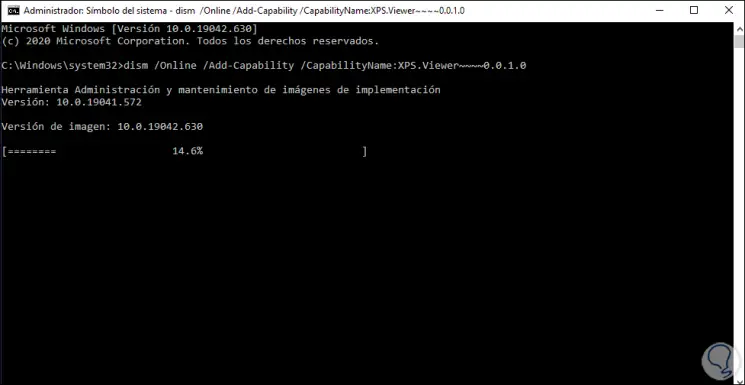
Am Ende sehen wir Folgendes:
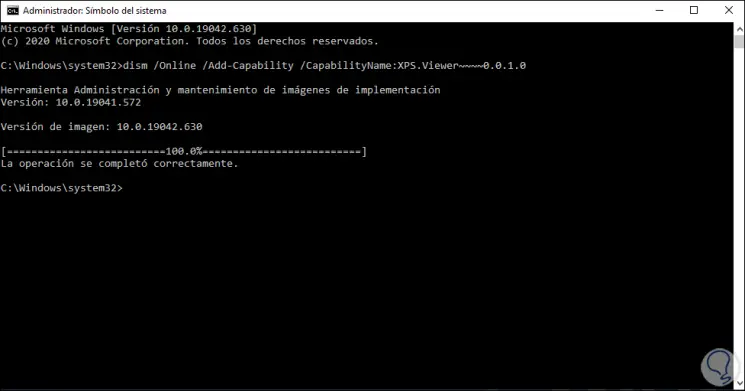
Jetzt können wir über das Startmenü auf den XPS-Viewer zugreifen:
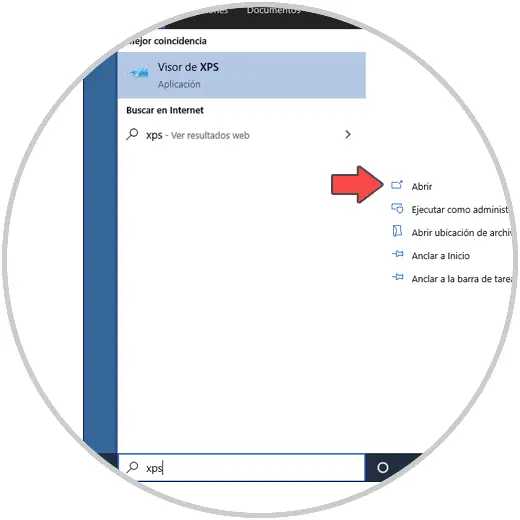
Das Aussehen wird wie folgt sein:
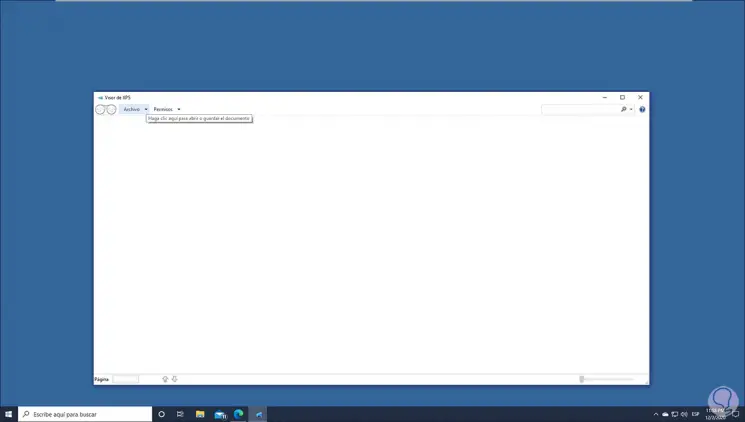
Daher ist es ideal, den XPS-Viewer von CMD zu installieren.
2. So installieren Sie den XPS-Viewer in PowerShell
Wir greifen als Administratoren auf PowerShell zu:
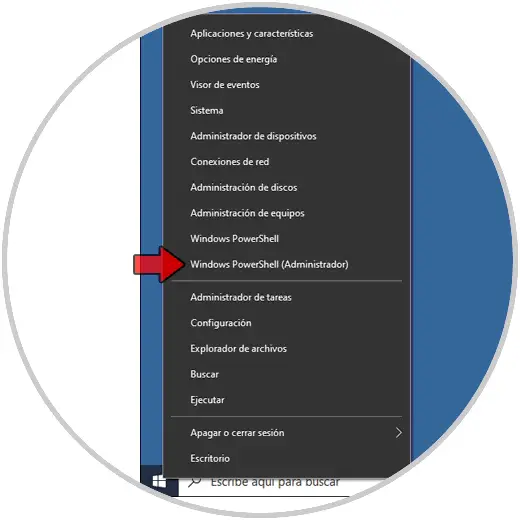
In der PowerShell-Konsole geben wir Folgendes ein:
dism / Online / Add-Capability /CapabilityName:XPS.Viewer~~~~0.0.1.0
Wir drücken die Eingabetaste, um den Vorgang zu starten:
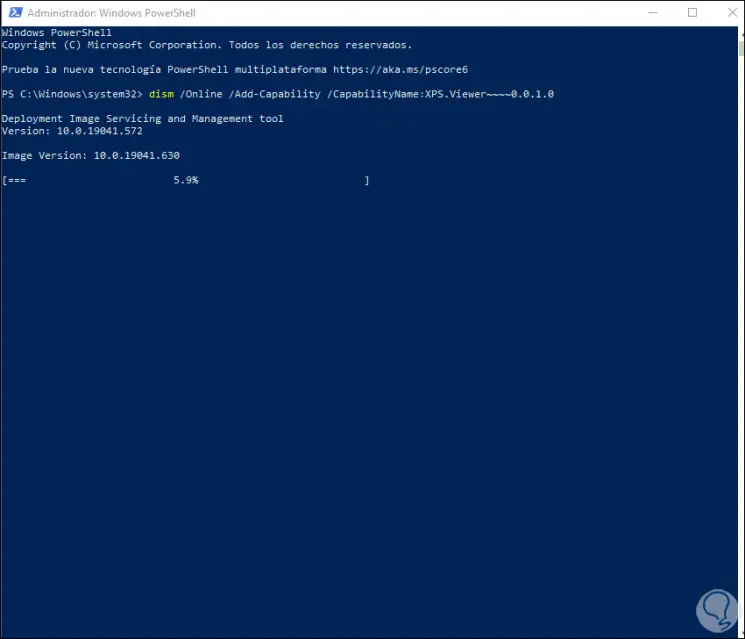
Am Ende werden wir Folgendes sehen:
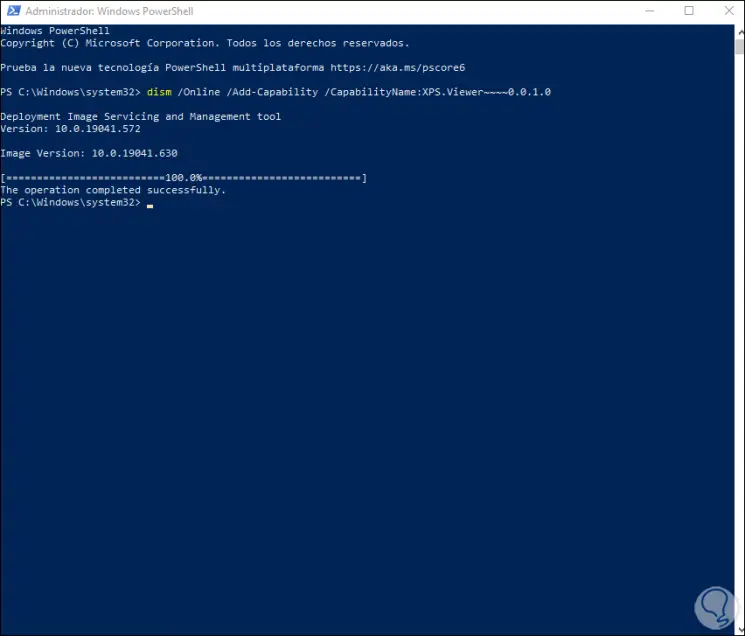
Es ist jetzt möglich, von zu Hause aus auf den XPS-Viewer zuzugreifen:
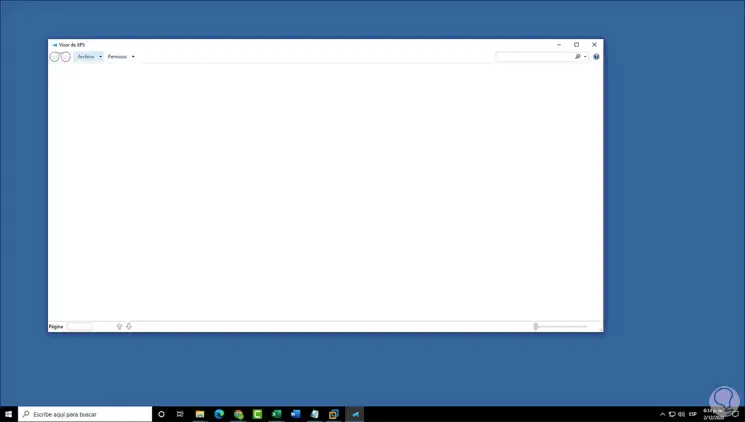
Mit einer dieser beiden Methoden können wir den XPS-Viewer in Windows 10 installieren.